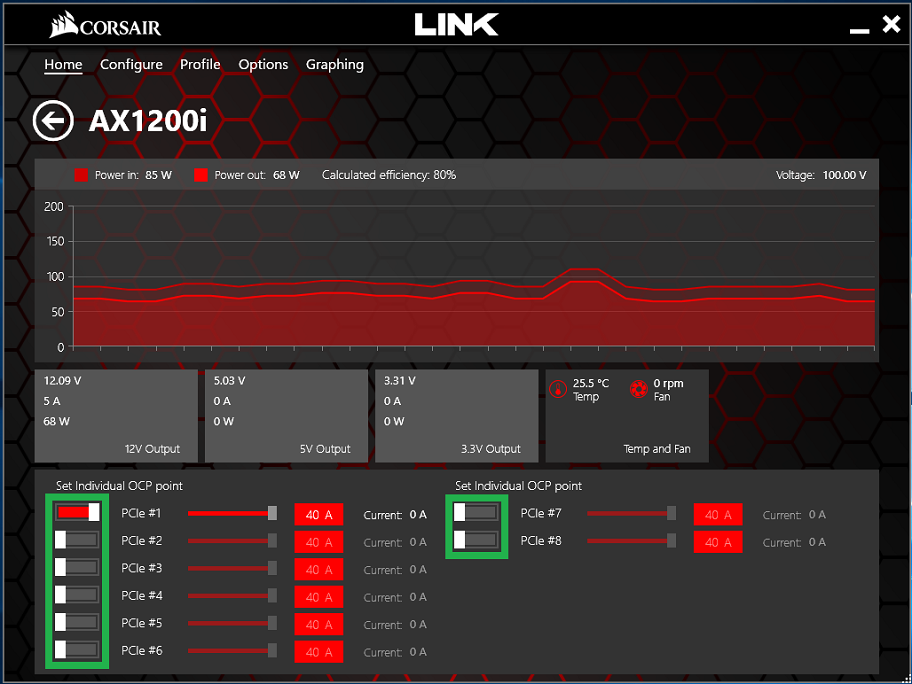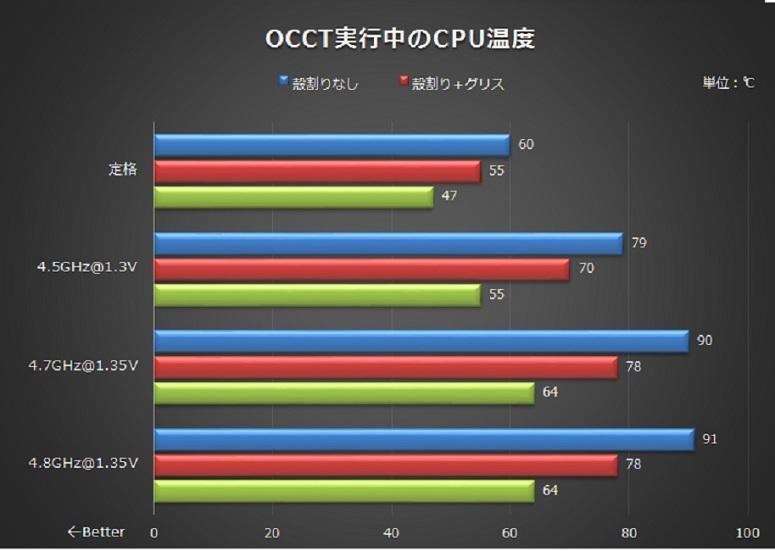今回はX370マザーのシンプルなレビューとOCチェックです!
そのフラッグシップモデルのX370 XPOWER GAMING TITANIUMを手に入れたので、
サクッとテストしてみました。
Intelプラットフォームと少し勝手の違うAMDプラットフォームですが、
基本はとても簡単なので参考になれば嬉しいです。
お約束事ですが、
記事を読んでの挑戦でパーツが破損しても我々は責任を負う事が出来ないので、
挑戦される方はウルトラエクストリーム自己責任でお願いします!
パート1.まずは外観をチェック

マザーボードの全体図。銀色の基板が特徴的なMSIのTITANIUMシリーズ。
メモリやPCI-Eスロットに金属補強が施されており堅牢な作りで、
VRMやチップセットのヒートシンクも重厚な作りとなっている。
M.2スロットは合計2本で、上段のスロットにはM.2 Shieldというヒートシンクを装備。
下部にはPCI-Eスロット用の補助電源や自動OCボタンなどが実装されている。

電源回路はMilitary Class 5準拠の10フェーズ構成。
これまでのTITANIUMシリーズで実績のあるコンポーネントが奢られている。

ストレージ用のインターフェス部分。
Serial ATA 3.0が6基とU.2が1基という仕様。
フロントパネル用のUSBヘッダは2基備えられている。

バックパネルのインターフェース部分。
Type-AとType-CのUSB 3.1コネクタをそれぞれ搭載。
その他には4基のUSB 3.0コネクタと3基のUSB 2.0コネクタを搭載。
LANポートは1基でコントローラはIntel製となっている。
Ryzenを使用する場合はお世話になる事はないが、
ディスプレイ出力としてはHDMIとDisplayPortが1基ずつ搭載されている。
詳細はクリック!パート2.OC設定はここを弄る
基本的に設定はCPUの倍率とコア電圧だけでOK!液体窒素を使っての限界OCでもない限り、
AUTO設定でもマザーボードが頑張ってくれるのです(素晴らしい)

今回はCPUにRyzen7 1800Xを使用し、コア倍率を40倍に設定し、コア電圧を1.35Vに設定。
その状態でCINEBENCH R15を連続で実行しても安定していました。
常用設定を探す際ですが、OCCTやPrime 95などを実行するのが確実ですが、
手っ取り早くやりたい時はCINEBENCH R15が完走する下限電圧から少し盛る方法がオススメです。
パート3.速度に影響のあるメモリOC
RyzenではCPU内の各部を接続するのに使われているInfinity Fabricの速度が、メモリのクロックと同期しています。
Intelプラットフォームではリングバスのクロックを手動で個別に設定可能ですが、
AM4プラットフォームではInfinity FabricのOCをするためにはメモリをOCするしかないのです。
今回はRyzenと相性の良いと言われるSamsung B-dieというICを採用した、
G.SKILL Trident Zを使用して検証しました。

DDR4-3600C15というIntelプラットフォーム向けのスペックなので、
XMP設定をロードした後にメモリクロックを手動選択して調整。
どれほどの高速化が見込めるのかCINEBENCH R15を用いて計測してみました。
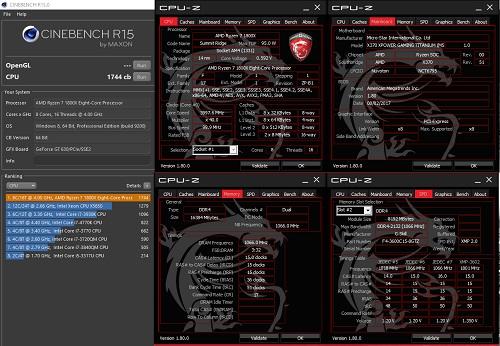
まずは、Samsung B-die定格のDDR4-2133です。
スコアは1744cbでした。
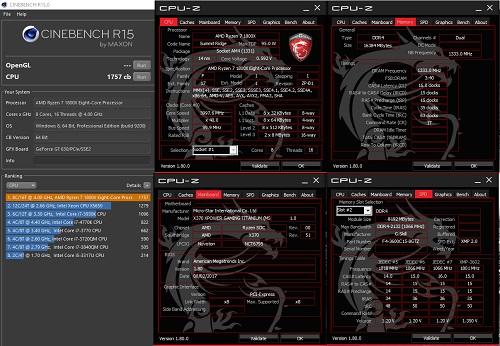
次にDDR4-2666です。
スコアは1757cbと13ポイントUPしました。
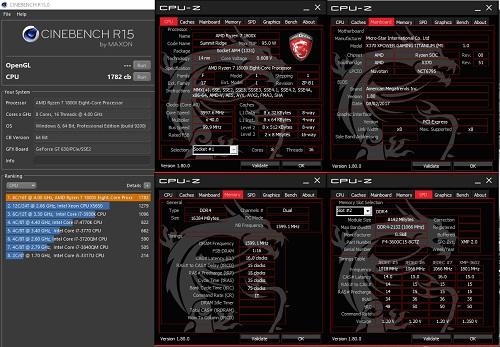
次は思い切ってDDR4-3200です。
スコアは1782cbと2133比で38ポイントUPしています。
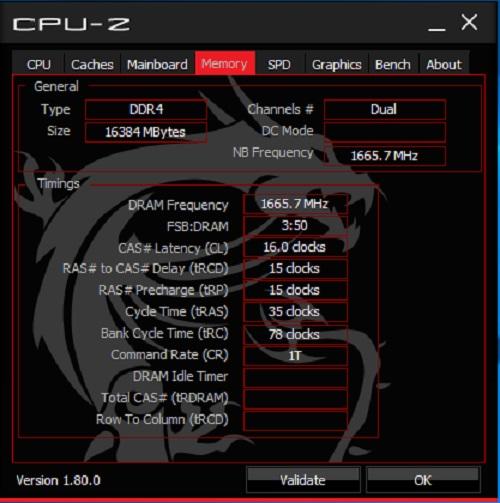
DDR4-3333までマザーは起動可能でしたが、
効果があったのはDDR4-3200まででした。
AUTO設定だとクロックを上げるとタイミングがルーズになるので、
それが原因で速度が出なかったと推測されます。
手動設定を行えば更なるパフォーマンス向上が見込めるでしょう。
まとめ!!
ハイエンドOCマザーではありますが、X370 XPOWER GAMING TITANIUMの挙動はとても素直で、メモリ由来の起動不良もなくて、かなりOCしやすい印象です。
BIOS項目はプロ向けなだけありかなり豊富ですが、
CPU倍率とコア電圧のシンプルな設定でもAUTO設定が賢いから安定します。
チップセット問わずにMSIさんのAM4マザーはメモリ廻り含めて安定しているので、
RyzenでOC常用マシンを組みたい人は検討の価値があると思います!
コスパ重視で選ぶならばツクモ限定販売のB350 TOMAHAWK ARCTICもオススメです。
8コア最下位の1700との組み合わせがイチオシです!
▼X370 XPOWER GAMING TITANIUM ツクモ(ネットショップのリンクはこちら)

▼B350 TOMAHAWK ARCTIC ツクモ(ネットショップのリンクはこちら)





 1200Wクラスならコレ!
1200Wクラスならコレ! コスパ重視派にお勧めの750W電源。
コスパ重視派にお勧めの750W電源。